黑鲨装机大师装系统黑屏怎么补救的详细介绍
重装系统对于现代的人群来说是比较简单的一件事情,现在市面上各种各样的系统装机工具,让电脑重装系统变的方便快捷,而大家用的比较多的自然是一键重装系统了。而在一键重装系统的过程中,也免不了出现各种各样的问题,就比如在重装系统完成后,重启开机出现黑屏的现象。遇到这种问题时,切勿太过惊慌,只要找准方法进行处理,就能得到有效的解决。那么此文小编就为大家带来黑鲨一键重装系统后黑屏的解决方法,一起来看看吧。
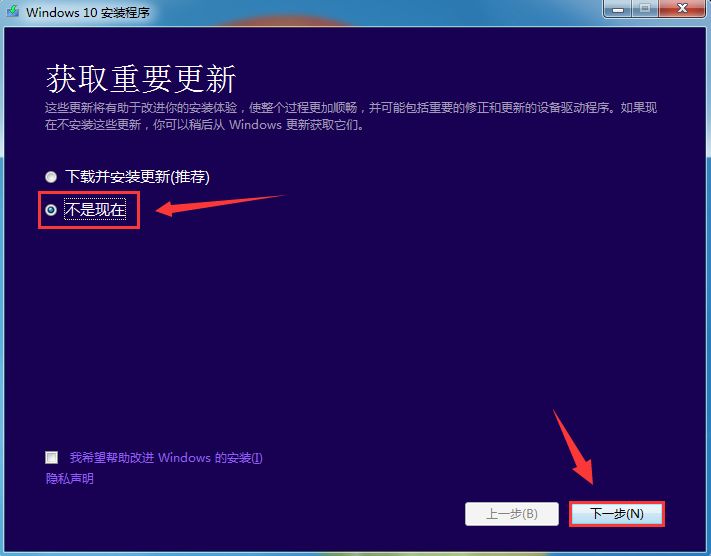
1、关闭杀毒工具后,双击打开黑鲨装机大师,然后点击“U盘启动”界面的“U盘模式”,下图:
2、接着把U盘插上电脑,自动检测U盘勾选后,点击一键制作启动U盘。
3、然后点击“UEFI/BIOS双启动模式”
4、然后选择需要下载的系统,点击“下载系统且制作U盘”
5、耐心等待制作后提示制作成功,拔掉U盘插到需要重装的电脑上面。
6、重启电脑按启动热键F12,常见的是F8、Esc、F11等等,出现的界面选择U盘选项进入。
7、一般新机型选择Windows8 PE,老机型可以选择Windows 2003 PE,选择完毕后回车进入即可。
8、然后出现黑鲨装机大师工具,点击“安装系统”,接着耐心等待。
9、接着拔掉U盘重启电脑,开始安装的步骤。
10、最后安装成功进入系统即可。
以上就是黑鲨装机大师装系统黑屏怎么补救的详细介绍啦,希望能帮助到大家。
我告诉你msdn版权声明:以上内容作者已申请原创保护,未经允许不得转载,侵权必究!授权事宜、对本内容有异议或投诉,敬请联系网站管理员,我们将尽快回复您,谢谢合作!










